Рис. 1.1. Вікно створення нового запиту
Рис. 1.2. Перше діалогове вікно Майстра простих запитів
Рис. 1.3. Вікно Майстра простих запитів на другому кроці
По закінченні роботи Майстри простих запитів залежно від вибору способу подальшої роботи із запитом відкриється або вікно запиту в режимі перегляду (мал. 1.4), або вікно Конструктора запитів, у якому можна модифікувати запит. Як приклад побудови простого запиту за допомогою Майстра простих запитів розглядається створення запиту, що містить імена, прізвища, адреси й телефони співробітників фірми "Борею" (Northwind) (у якості вихідних даних узяті таблиці демонстраційної бази даних "Борею"). Цей запит будується на основі таблиці "Співробітники" (Employees). На першому кроці Майстра простих запитів була обрана вихідна таблиця "Співробітники" (Employees) у поле зі списком Таблиці й запити (Tables/Queries) і в список Обрані поля (Selected Fields) були перенесені наступні поля: "Ім'я" (First Name), "Прізвище" (Last Name), "Адреса" (Address), "Домашній телефон" (Home Phone). На другому кроці Майстра простих запитів у полі назви запиту було уведене ім'я "Співробітники Запит" і обраний спосіб подальшого відображення запиту: перегляд інформації. Результатом роботи Майстра запитів став запит "Співробітники Запит", зображений на мал. 1.4.
Рис. 1.4. Вікно запиту в режимі перегляду
Створення й зміна запиту за допомогою Конструктора запитів
Для зміни вже існуючих запитів і для створення нових запитів використовується Конструктор запитів. Для того щоб відкрити запит у режимі Конструктора, виділите в списку один з існуючих запитів, наприклад тільки що створений запит "Співробітники Запит", і натисніть кнопку Конструктор (Design) на панелі інструментів вікна База даних (Database).
З'являється вікно Конструктора запитів (мал. 1.5). У верхній частині вікна відображається таблиця (або кілька таблиць, якщо запит багатотабличний) у тім виді, у якому таблиці відображаються у вікні Схема даних (Relationship). Таблиці — джерела даних для запиту, ми будемо називати базовими таблицями запиту. У нижній частині вікна перебуває бланк запиту — таблиця, осередки якої використовуються для визначення запиту. У бланку відображаються всі стовпці, включені в результуючу безліч запиту.
Уважаемый посетитель!
Чтобы распечатать файл, скачайте его (в формате Word).
Ссылка на скачивание - внизу страницы.